29.QT-自定义窗口拖动、自定义QToolButton/QPushButton开关按钮、界面阴影,声音等总结
自定义窗口及拖动
1.自定义无边框窗口时,需要将窗口标志设为:
Qt::FramelessWindowHint |Qt::WindowSystemMenuHint | Qt::WindowMinMaxButtonsHint
2.然后还需要通过安装EventFilter给自己监视窗口拖动
其中构造函数实现:
myUi::myUi(QWidget *parent) :
QWidget(parent)
{ setWindowFlags(Qt::FramelessWindowHint |Qt::WindowSystemMenuHint | Qt::WindowMinMaxButtonsHint);
qApp->installEventFilter(this); //给自己加事件过滤器,用来实现拖动窗口
... ...
}
eventFilter事件处理函数实现:
bool myUi::eventFilter(QObject *obj, QEvent *evt)
{
QMouseEvent *mouse = dynamic_cast<QMouseEvent *>(evt);
if(obj == this&&mouse) //判断拖动
{
if(this->isMaximized())
{
return true;
}
static bool dragFlag = false;
static QPoint dragPoint(,);
if(mouse->button()==Qt::LeftButton && mouse->type() ==QEvent::MouseButtonPress) //按下
{
dragFlag =true;
dragPoint = mouse->pos(); //记录鼠标所在的界面位置
return true;
}
else if(dragFlag && mouse->type() ==QEvent::MouseMove) //拖动
{
this->move(mouse->globalPos() - dragPoint);
return true;
}
else if(mouse->type() ==QEvent::MouseButtonRelease)
{
dragFlag = false;
return true;
}
} return QWidget::eventFilter(obj,evt);
}
自定义QToolButton/QPushButton开关按钮
1.以QToolButton为例,构造函数里实现:
myUi::myUi(QWidget *parent) :
QWidget(parent)
{
//... ...
ui->ToolButton->setText("更新设置");
ui->ToolButton->setIcon( QIcon(":/image/ok.png"));
connect(ui->ToolButton ,SIGNAL(clicked()),this,SLOT(onPageStartBtnClicked()));
ui->ToolButton->setProperty("START","Up"); //设置为未按下状态
//... ...
}
2.槽函数里实现:
void myUi::onPageStartBtnClicked()
{
if(b->property("START")=="Up") //之前是未按下
{
ui->ToolButton->setProperty("START","Down"); //设置为按下
ui->ToolButton->setText("取消设置");
ui->ToolButton->setIcon( QIcon(":/image/colose.png"));
//... ...
}
else
{
ui->ToolButton->setProperty("START","Up"); //设置为未按下状态
ui->ToolButton->setText("更新设置");
ui->ToolButton->setIcon( QIcon(":/image/ok.png"));
//... ...
}
}
3.QSS代码:
/*正常状态下*/
QToolButton[START="Up"] {
border-radius: 20px;
border: none;
padding-left :30px;
color: rgb(255,255,255);
background: rgb(56,167,222);
} QToolButton[START="Up"]:hover { padding-bottom: 2px;
background: rgb(0,205,252);
} QToolButton[START="Up"]:checked,QToolButton[START="Up"]:pressed {
background: rgb(6,144,175);
} /*取消状态下*/
QToolButton[START="Down"] {
border-radius: 20px;
border: none;
padding-left :30px;
color: rgb(255,255,255);
background: qlineargradient(spread:pad,
x1:0, y1:0, x2:0, y2:1,
stop:0 rgba(255,176,30, 255),
stop:0.6 rgba(254,139,91, 255),
stop:1.0 rgba(254,176,143, 255));
} QToolButton[START="Down"]:hover {
padding-bottom: 2px;
background: qlineargradient(spread:pad,
x1:0, y1:0, x2:0, y2:1,
stop:0 rgba(255,176,30, 255),
stop:0.6 rgba(255,74,0, 255),
stop:1.0 rgba(255,183,153, 255));
}
效果
点击前:
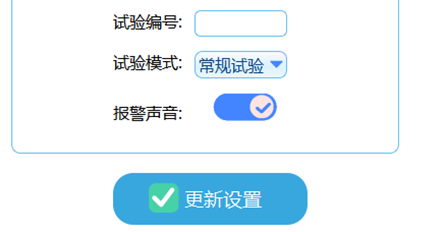
点击后:
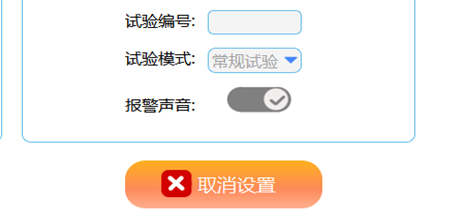
界面阴影
首先,将界面拖放在QFrame子组件里,然后将该QFrame居中,与主窗口间隔10px左右(用来显示阴影).并将主窗口设为透明属性.
接下来,有2种方法设置阴影:
1.使用QGraphicsDropShadowEffect图像阴影效果类
好处在于快捷,只需要在构造函数里实现即可,坏处就是界面有点卡(我这里测试是这样的)
QGraphicsDropShadowEffect常用函数:
setOffset ( qreal dx, qreal dy );
//设置阴影的偏移度,如果想实现整个界面上下左右都有阴影,则设为dx=0,dy=0.
//当dx为负时,表示偏移为左,反之为右
//当dy为负时,表示偏移为上,反之为下 void setBlurRadius ( qreal blurRadius );
//设置阴影半径,值越大,则阴影效果越强 setColor ( const QColor & color )
//设置阴影颜色
示例-在构造函数里调用:
setAttribute(Qt::WA_TranslucentBackground); QGraphicsDropShadowEffect* shadowEffect = new QGraphicsDropShadowEffect(this); shadowEffect->setOffset(,); shadowEffect->setColor(QColor(,,)); shadowEffect->setBlurRadius(); ui->frame->setGraphicsEffect(shadowEffect);
效果:

2.QPainter绘画
首先,在构造函数里调用下面函数,设置透明:
setAttribute(Qt::WA_TranslucentBackground);
然后在paintEvent函数里进行绘制
void myUi::paintEvent(QPaintEvent *) //绘画阴影
{
int size =; //阴影宽度
QPainter painter(this);
painter.setRenderHint(QPainter::Antialiasing); QColor color(, , , );
for(int i=;i<=size; i++)
{
color.setAlpha(i*);
painter.setPen(color);
painter.setBrush(Qt::transparent);
painter.drawRoundedRect(i,i,this->width()-i*, this->height()-i*,,);
}
}
由于界面是圆角的,所以通过drawRoundedRect()绘制.
效果:

参考: https://blog.csdn.net/stephan14/article/details/47406881
参考: http://blog.sina.com.cn/s/blog_a6fb6cc90101eoop.html#cmt_53197A33-7F000001-6E85F70F-8B8-8A0
但是如果在低于qt 5.1.1版本时,设置QT::FramelessWindowHint和Qt::WA_TranslucentBackground时会出现一个bug:
在最小化还原时界面停止刷新
参考:https://blog.csdn.net/yiqiyihuiligang/article/details/51438600
播放声音
当弹出对话框时,需要播放声音,可以使用windows自带的声音,位置在C:\Windows\Media里
QSound播放的只有.wav文件,并且比特率不能太高,可以使用格式工厂,把比特率降到三百多
并且声音路径必须是在APP程序的路径,示例:
QString dir=QCoreApplication ::applicationDirPath();
QString filename(dir+"/sound/ok.wav"); //等价于:"./sound/ok.wav"
qDebug()<<dir;//打印APP路径
QSound::play ( filename );
参考:https://blog.csdn.net/qq_28364283/article/details/50907329
隐藏任务栏
setWindowFlags(Qt::FramelessWindowHint|Qt::Tool); setAttribute(Qt::WA_TranslucentBackground);
为什么要隐藏任务栏
比如当我们拖动无边框界面时,需要绘制界面边框线,如果不隐藏的话,就会出现两个任务栏图标
29.QT-自定义窗口拖动、自定义QToolButton/QPushButton开关按钮、界面阴影,声音等总结的更多相关文章
- 29.QT主窗口加widget
运行效果 widget布局showwidget.h #ifndef SHOWWIDGET_H #define SHOWWIDGET_H #include <QWidget> #includ ...
- QT自定义窗口(模拟MainWindow)
在这里自定义窗口是通过继承于QFrame,内部分为上下两部分,上半部分就是标题栏,下面是窗口的具体内容.上下两部分通过布局固定位置.最后窗口的各种鼠标拖动,缩放,等操作通过添加鼠标事件来完成一个窗口的 ...
- QT笔记之自定义窗口拖拽移动
1.QT自定义标题栏,拖拽标题栏移动窗口(只能拖拽标题,其他位置无法拖拽) 方法一: 转载:http://blog.sina.com.cn/s/blog_4ba5b45e0102e83h.html . ...
- Qt自定义窗口部件
QtDesigner自定义窗口部件有两种方法:改进法(promotion)和插件法(plugin) 改进法 1.改进法之前,要先写好子类化QSpinBox后的HexspinBox.h和Hexs ...
- Qt入门(19)——自定义窗口部件
我们介绍可以画自己的第一个自定义窗口部件.我们也加入了一个有用的键盘接口.我们添加了一个槽:setRange(). void setRange( int minVal, int maxV ...
- QT自定义窗口
qt 中允许自定义窗口控件,使之满足特殊要求, (1)可以修改其显示,自行绘制 (2)可以动态显示 (3)可以添加事件,支持鼠标和键盘操作 自定义控件可以直接在QtDesigner里使用,可以直接加到 ...
- C++ GUI Qt4编程-创建自定义窗口部件
C++ GUI Qt4编程-创建自定义窗口部件 Qtqt4 通过Qt窗口部件进行子类化或者直接对QWidget进行子类化,就可以创建自定义窗口部件,下面示范两种方式,并且也会说明如何把自定义窗口部 ...
- WPF 自定义窗口
在WPF中,经常需要对窗口进行设置,下面讲讲常用的几个设置. 1.无边框窗口 WindowStyle="None" 窗口样式无 AllowsTransparency="T ...
- wpf 自定义窗口,最大化时不覆盖任务栏
相信很多人使用wpf时会选择自定义美观的窗口,因此会设置WindowStyle="None" 取消自带的标题栏.但这样使用 WindowState="Maximized& ...
随机推荐
- HDFS-HA高可用
HDFS-HA工作机制 通过双NameNode消除单点故障 HDFS-HA工作要点 1.元数据管理方式需要改变 内存中各自保存一份元数据: Edits日志只有Active状态的NameNode节点可以 ...
- 我所理解的HTTP协议
前言 对于HTTP协议,想必大家都不陌生,在工作中经常用到,特别是针对移动端和前端开发人员来说,要获取服务端数据,基本走的网络请求都是基于HTTP协议,特别是RESTFUL + JSON 这种搭配特别 ...
- UnicodeDecodeError:utf-8codeccantdecodebyte0xb9inposition0:invalidstartbyte
相信这个问题大家都会以为是编码的问题,当然原本我也以为是编码问题! 然后试了各种方案!都是以失败告终! 哈哈哈,后来解决了,原来真是闹了个大笑话............ 这是因 ...
- JDK设计模式之——工厂模式
1.首先来看最普通的工厂模式 1.1 定义一个需要工厂生产的java类 package javaee.net.cn.factory; class Person{ private int age; pr ...
- 免费开源的diff软件“meld”-替代beyond compare的神器
命令行直接对比文件 meld dir1 dir2 & 1,安装 mld, 可以选择windows, linux, macos系统,都有提供安装. ubuntu 中安装: sudo apt-ge ...
- ubuntu 16.04 python版本切换(python2和python3)
sudo update-alternatives --install /usr/bin/python python /usr/bin/python2 100 sudo update-alternati ...
- Spring Boot 主类及目录结构介绍
Spring Boot 与传统项目最大的区别是,传统项目都是打成 WAR 包部署到服务器上面,需要额外的 Servlet 容器, 而 Spring Boot 则可以直接打成 jar 包,并内置集成了 ...
- SpringMvc + socket.io + vue + vue-socket.io实例
SpringMvc部分实现 1. 所需依赖 <dependency> <groupId>com.corundumstudio.socketio</g ...
- Postgresql-模糊匹配大杀器
# Postgresql-模糊匹配大杀器 ## 问题背景 随着pg越来越强大,abase目前已经升级到5.0(postgresql10.4),目前abase5.0继承了全文检索插件(zhparser) ...
- 【学习笔记】分类算法-k近邻算法
k-近邻算法采用测量不同特征值之间的距离来进行分类. 优点:精度高.对异常值不敏感.无数据输入假定 缺点:计算复杂度高.空间复杂度高 使用数据范围:数值型和标称型 用例子来理解k-近邻算法 电影可以按 ...
